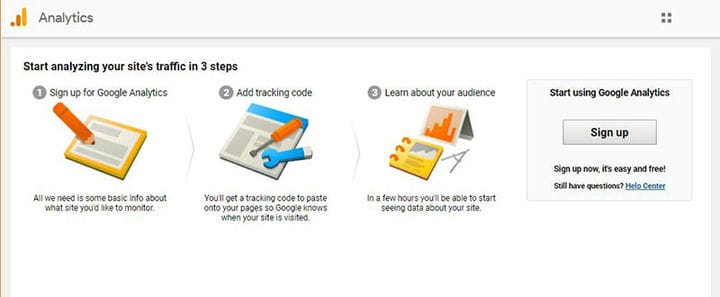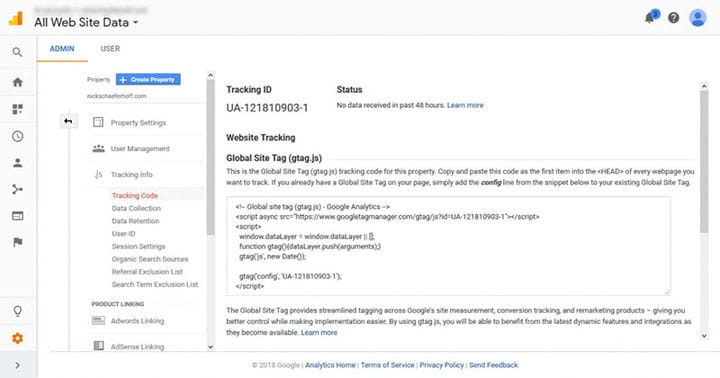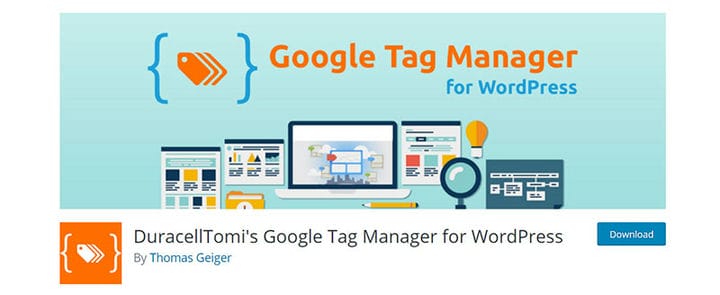Nowi webmasterzy WordPressa często są przerażeni, gdy dowiadują się, że podstawowa platforma nie pozwala ci zobaczyć, co robią użytkownicy na stronie, ani nie informuje, ile osób ją odwiedziło. Aby przeanalizować ruch w witrynie, warto skorzystać z Google Analytics, jednego z najpopularniejszych i najpotężniejszych narzędzi do śledzenia wizyt i uzyskiwania wglądu w sposób korzystania z witryny. Jest to nie tylko w pełni funkcjonalna przeglądarka statystyk ruchu, ale także kompletne narzędzie do badań marketingowych, które pomaga śledzić skuteczność kampanii marketingowych online.
Aby dodać Google Analytics do WordPressa, wystarczy dostęp administratora do witryny, aby ręcznie edytować pliki motywu lub zainstalować wtyczkę. Kilka metod dodawania kodu śledzenia Google Analytics do Twojej witryny, wraz z niektórymi szczegółami dotyczącymi Google Analytics, przedstawia poniżej nasz zespół pod adresem wpDataTables.
Korzyści z korzystania z Google Analytics
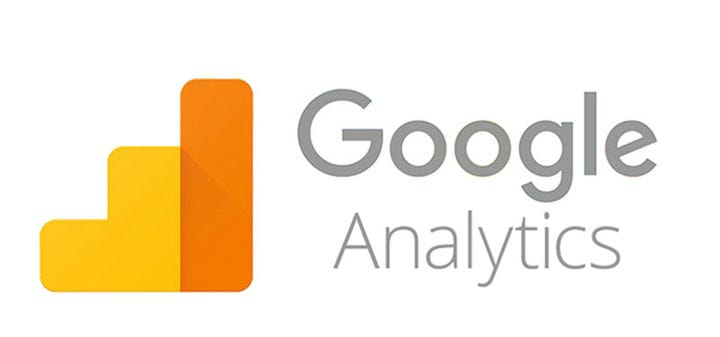 Głównym celem każdej witryny internetowej jest przyciągnięcie ludzi i zachęcenie ich do interakcji z Tobą lub Twoją firmą, czy to poprzez przesłanie Ci swoich danych kontaktowych, czy zakup produktu. Google Analytics może pomóc właścicielom witryn w podejmowaniu lepszych decyzji na podstawie prawdziwych danych i łatwych do odczytania statystyk. Dzięki temu narzędziu możesz uzyskać więcej informacji na temat:
Głównym celem każdej witryny internetowej jest przyciągnięcie ludzi i zachęcenie ich do interakcji z Tobą lub Twoją firmą, czy to poprzez przesłanie Ci swoich danych kontaktowych, czy zakup produktu. Google Analytics może pomóc właścicielom witryn w podejmowaniu lepszych decyzji na podstawie prawdziwych danych i łatwych do odczytania statystyk. Dzięki temu narzędziu możesz uzyskać więcej informacji na temat:
- Osoby, które odwiedzają Twoją witrynę
Google Analytics dla WordPress może dostarczyć więcej informacji o lokalizacji geograficznej odbiorców, a nawet o szczegółach technicznych, takich jak typ urządzeń, z których korzystają, aby uzyskać dostęp do Twojej witryny.
- Co ludzie robią w Twojej witrynie
Po dodaniu Google Analytics do WordPressa będziesz mógł dowiedzieć się więcej o współczynniku odrzuceń swojej witryny (ilu odwiedzających opuszcza witrynę bez jakiejkolwiek interakcji z nią), a także zidentyfikować najczęściej odwiedzane i skuteczne strony.
- Jaka jest godzina szczytu Twojej witryny?
Google Analytics może pokazać dokładny moment, w którym użytkownicy weszli na Twoją witrynę, dzięki czemu możesz sprawdzić, kiedy jest najlepszy czas na opublikowanie czegoś ważnego.
- Skąd jest kierowany ruch
To narzędzie może analizować, czy użytkownicy uzyskali dostęp do Twojej witryny za pośrednictwem wyszukiwarki, centrum mediów społecznościowych, linku zewnętrznego lub innych źródeł. Może również dowiedzieć się, czy witryna została otwarta przez użytkownika wpisującego bezpośrednio adres witryny.
- Jak ludzie wchodzą w interakcję z witryną
Dzięki Google Analytics możesz dowiedzieć się więcej o tym, jak użytkownicy wchodzą w interakcję z Twoją witryną – jakie linki zazwyczaj klikają, jakich CTA używają, ile osób dokonuje konwersji i tak dalej.
- Inne drobne, ale przydatne szczegóły
Informacje, które otrzymujesz, nie kończą się na tym. Google Analytics może podać szczegóły, o których wcześniej nawet nie myślałeś, np. jakim językiem mówią odwiedzający, jakiej przeglądarki używają lub jaką rozdzielczość ma ich ekran. Te drobiazgi mogą wpłynąć na ich wrażenia z korzystania z Twojej witryny i mogą pomóc w podejmowaniu lepszych decyzji w przyszłości.
4 kroki do ręcznego dodania Google Analytics do WordPress
Przed edycją jakichkolwiek plików motywów pamiętaj, aby najpierw wykonać kopię zapasową WordPressa. Nigdy nie wiadomo, kiedy coś może pójść nie tak i zawsze opłaca się mieć pod ręką kopię zapasową.
Po zakończeniu tworzenia kopii zapasowej przygotuj się do edycji kodu witryny WordPress. Wstaw jeden zły znak, a może to wpłynąć na całą witrynę, dlatego zwracaj szczególną uwagę podczas edycji kodu.
Pamiętaj, że Google Analytics działa najlepiej z motywami potomnymi WordPress. Pobrane motywy, które wymagają częstego uaktualniania, będą wymagały zmiany kodu za każdym razem przy każdym uaktualnieniu, co spowoduje utratę poprzednich informacji Google Analytics. Utwórz motyw podrzędny z oryginalnego motywu, aby uniknąć utraty takich zmian w przyszłości.
Krok 1: tworzenie konta
Przede wszystkim musisz założyć konto Google Analytics. To narzędzie jest bezpłatne i potrzebujesz tylko konta Google/Gmail, aby działało. Odwiedź stronę rejestracji w Google Analytics i postępuj zgodnie z podanymi instrukcjami, aby utworzyć konto. Jeśli masz już konto Google, zaloguj się bezpośrednio przy użyciu tych danych logowania. Jeśli go nie masz, zostaniesz przekierowany na stronę, na której możesz utworzyć nowe konto.
Krok 2: znalezienie kodu śledzenia
Po przygotowaniu konta wybierz witrynę, którą chcesz śledzić i skopiuj otrzymany kod. Zwróć uwagę na przycisk Admin na lewym pasku zadań i kliknij go. Pojawi się okno informacji o śledzeniu, w którym znajdziesz swój kod śledzenia.
Krok 3: przesyłanie kodu śledzenia
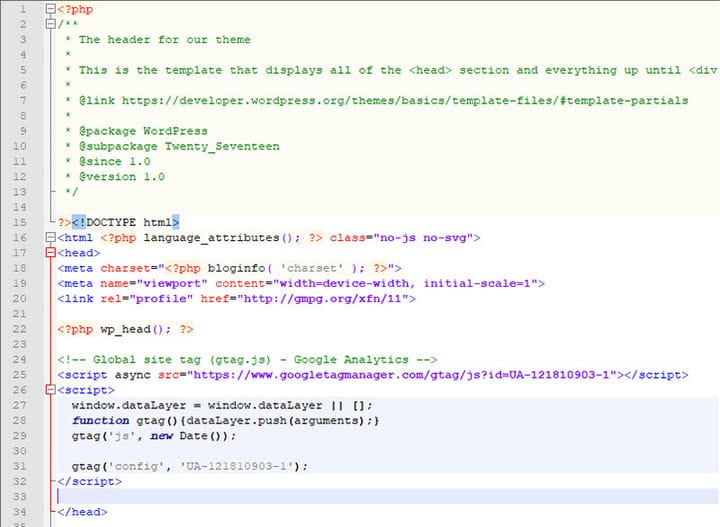
Aby przesłać ten kod śledzenia do WordPress, musisz postępować zgodnie z tymi instrukcjami. Standardowe motywy dostarczane przez WordPress mają plik header.php. Ten plik ma wyświetlać sekcję nagłówka witryny WordPress na wszystkich stronach. Aby dodać Google Analytics do WordPressa, możesz po prostu wkleić tutaj swój kod śledzenia.
Możesz to zrobić, logując się do pulpitu WordPress. Następnie przejdź do Wygląd i Edytor motywów. Na prawym pasku bocznym o nazwie Pliki motywów znajdź plik header.php, kliknij go i odpowiednio go edytuj. Wklej kod tuż nad tagiem. Kliknij Aktualizuj plik i gotowe. Inną opcją byłoby użycie wtyczki, która może to zrobić za Ciebie, co omówimy na końcu tego artykułu.
Krok 4: uzyskaj dostęp do Google Analytics
To ostatni krok, który ma na celu upewnienie się, że kod śledzenia został pomyślnie wstawiony. Przejdź do Google Analytics i przejdź do Real-Time, a następnie Przegląd. Teraz wejdź na swoją stronę z przeglądarki i zobacz, czy statystyki Google Analytics uległy jakiejkolwiek zmianie. Jeśli tak, to Twoja witryna jest połączona z Google Analytics i możesz już iść.
Inne metody, z których możesz skorzystać
Wtyczki
Możesz również użyć wtyczki Google Analytics WordPress, aby dodać narzędzie do swojej witryny, nie martwiąc się o opisany powyżej proces ręczny. Większość wtyczek tego typu jest darmowa i bardzo łatwa w instalacji. Jedynym „haczykiem" jest to, że są one wyposażone w funkcje, z których prawdopodobnie nie będziesz korzystać. Najpopularniejszą wtyczką Google Analytics jest MonsterInsights, ale możesz również użyć: Wstaw nagłówki i stopki ; GA Google Analytics ; Analytics Cat. Sprawdź je wszystkie i wybierz ten, który najlepiej odpowiada Twoim potrzebom.
Menedżer tagów Google
Możesz także dodać Google Analytics do WordPress za pomocą Menedżera tagów Google, czyli systemu, który pomaga użytkownikom aktualizować ich tagi śledzenia i fragmenty kodu bez wysiłku związanego z robieniem tego ręcznie w Twojej witrynie dla każdego nowego fragmentu. Możesz użyć wtyczki Google Tag Manager for WordPress do zarządzania tagami i fragmentami Google Analytics z jednego miejsca. Ma przyjazny interfejs użytkownika i nie wymaga dużej wiedzy technicznej, co oznacza, że nie będziesz musiał zatrudniać programisty do skonfigurowania kodu Twojej witryny.
Jak najlepiej to wykorzystać
Google Analytics sam w sobie jest niezwykle wydajny. Poruszanie się po tym narzędziu nie będzie wymagało od Ciebie dużego wysiłku, ponieważ jest intuicyjne i łatwe w użyciu. Mimo to najlepiej jest połączyć Google Analytics z Google Search Console, wcześniej znaną jako Narzędzia dla webmasterów. Jest to najbezpieczniejszy sposób na maksymalne wykorzystanie możliwości Google Analytics i danych, do których masz dostęp.
Wniosek
Stworzenie strony internetowej, która od samego początku zadowoli użytkowników, nigdy nie jest łatwe. Wszystkie Twoje wysiłki, aby Twoja witryna była jak najlepsza, pójdą na marne, jeśli nie wiesz, czy spełnia ona cele i oczekiwania Twoich użytkowników. Jedynym sposobem na uzyskanie tych informacji jest dodanie Google Analytics do WordPressa i śledzenie tych aspektów w czasie. Bez względu na to, ile ruchu otrzymasz, korzystanie z Google Analytics pomoże Ci w podejmowaniu lepszych, opartych na danych decyzji w przyszłości.
Jeśli podobał Ci się ten artykuł o dodawaniu Google Analytics do WordPressa, powinieneś przeczytać również te:
- Jak powstrzymać atak DDoS na swoją witrynę WordPress?
- Co to jest mapa witryny WordPress i dlaczego jej potrzebujesz?
- Logowanie do pulpitu WordPress nie działa? Oto, co musisz zrobić